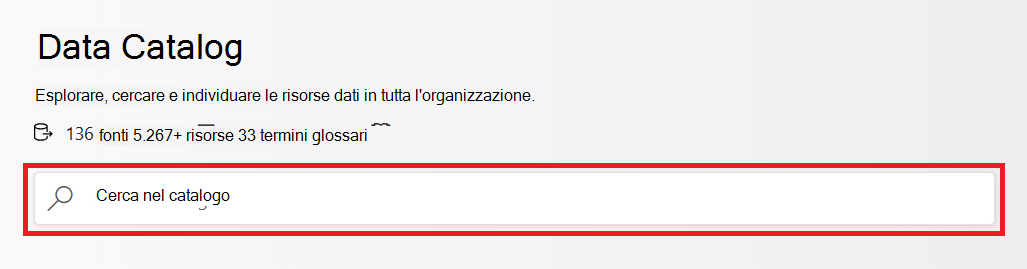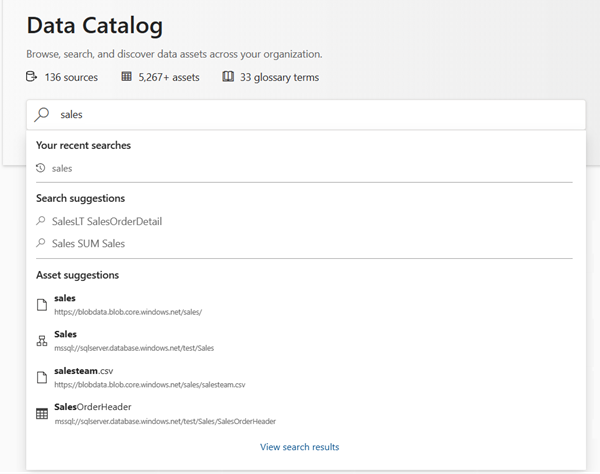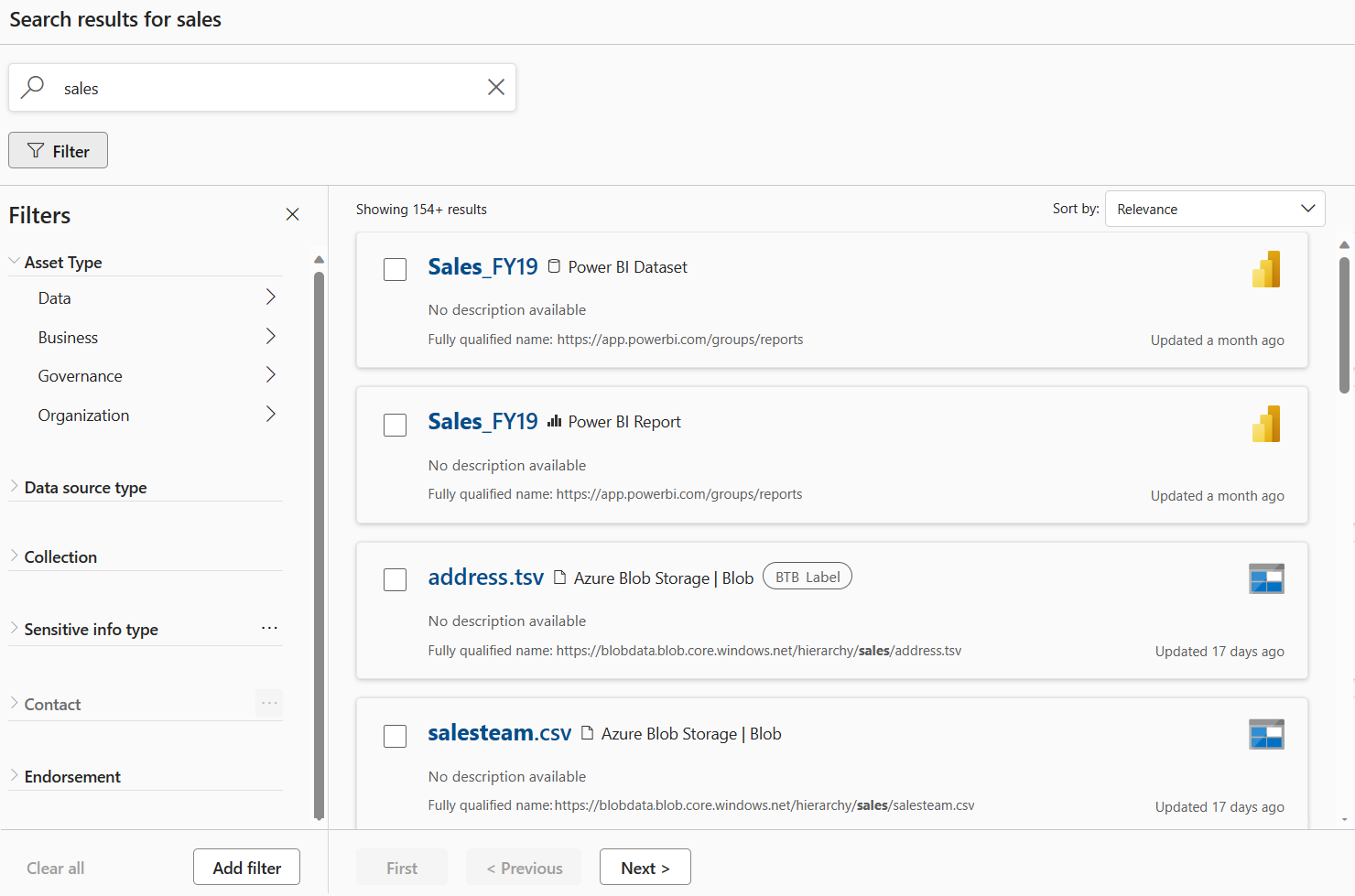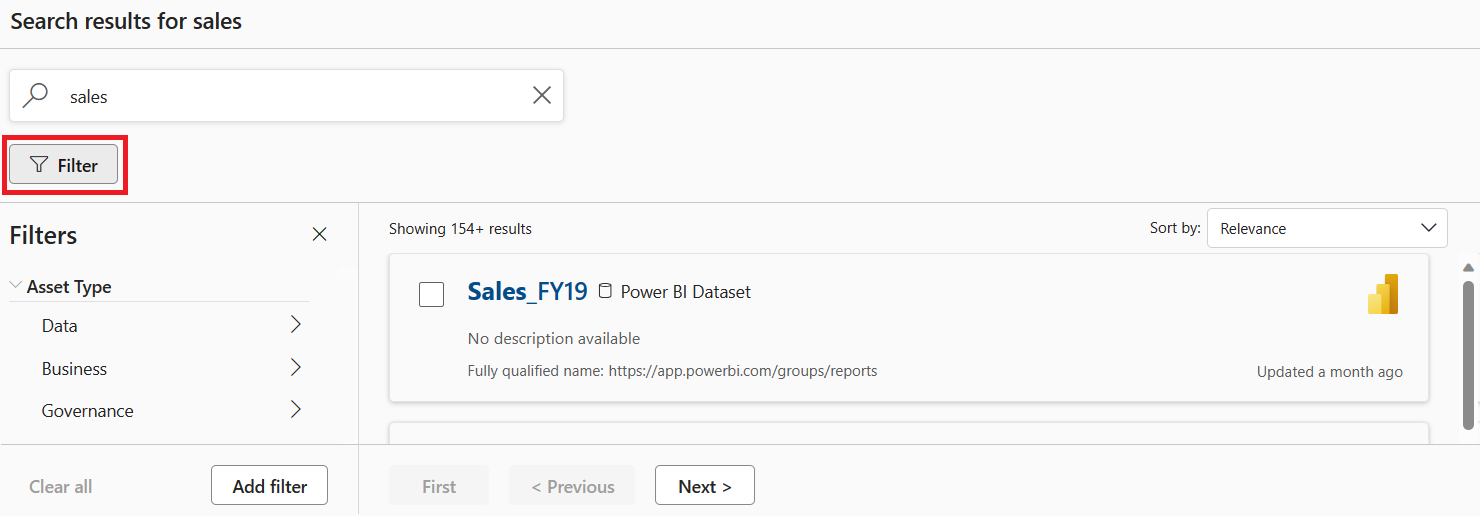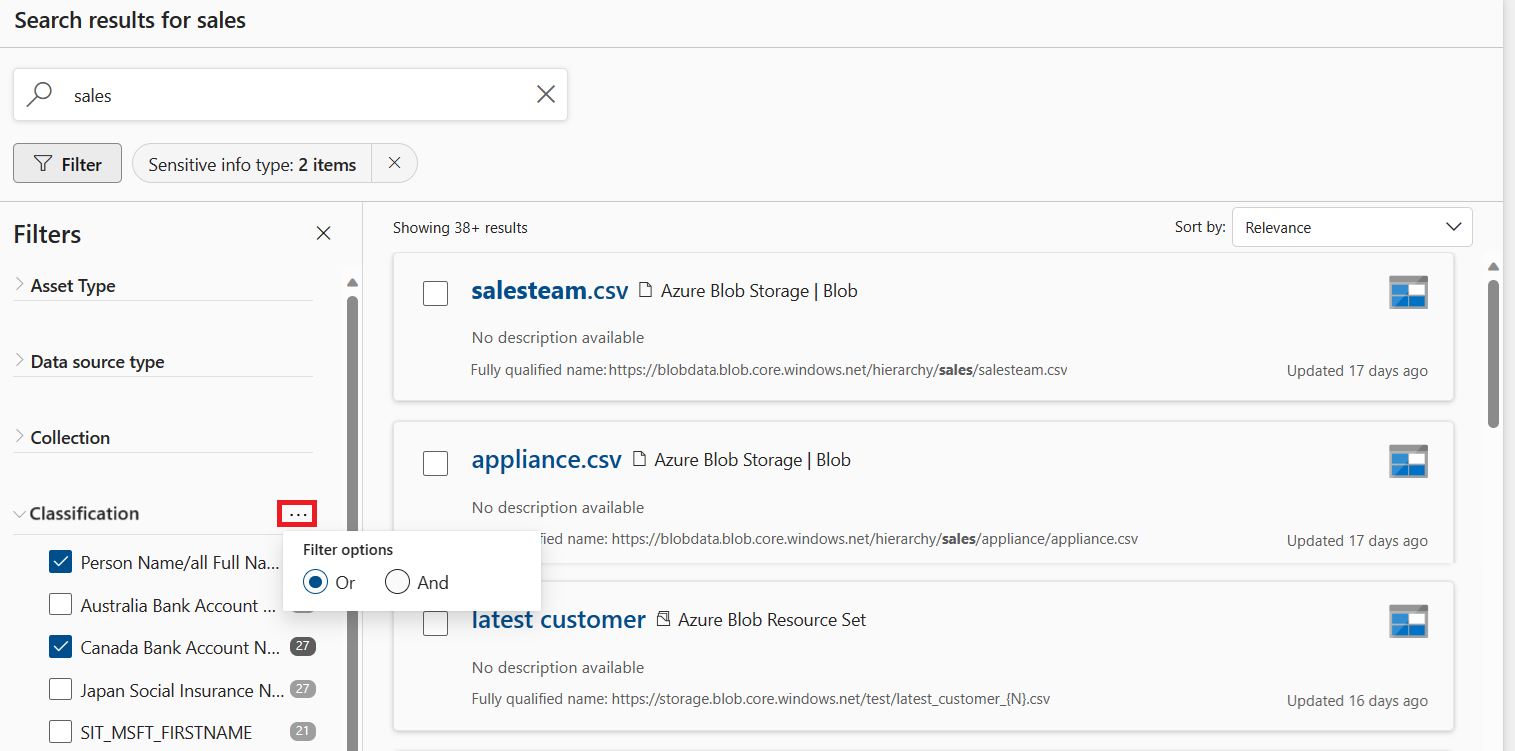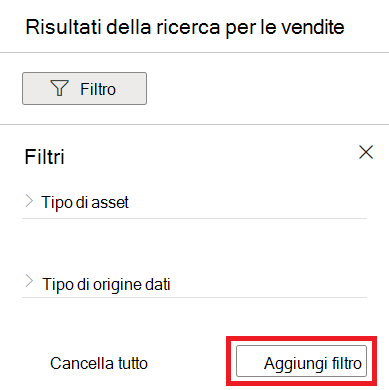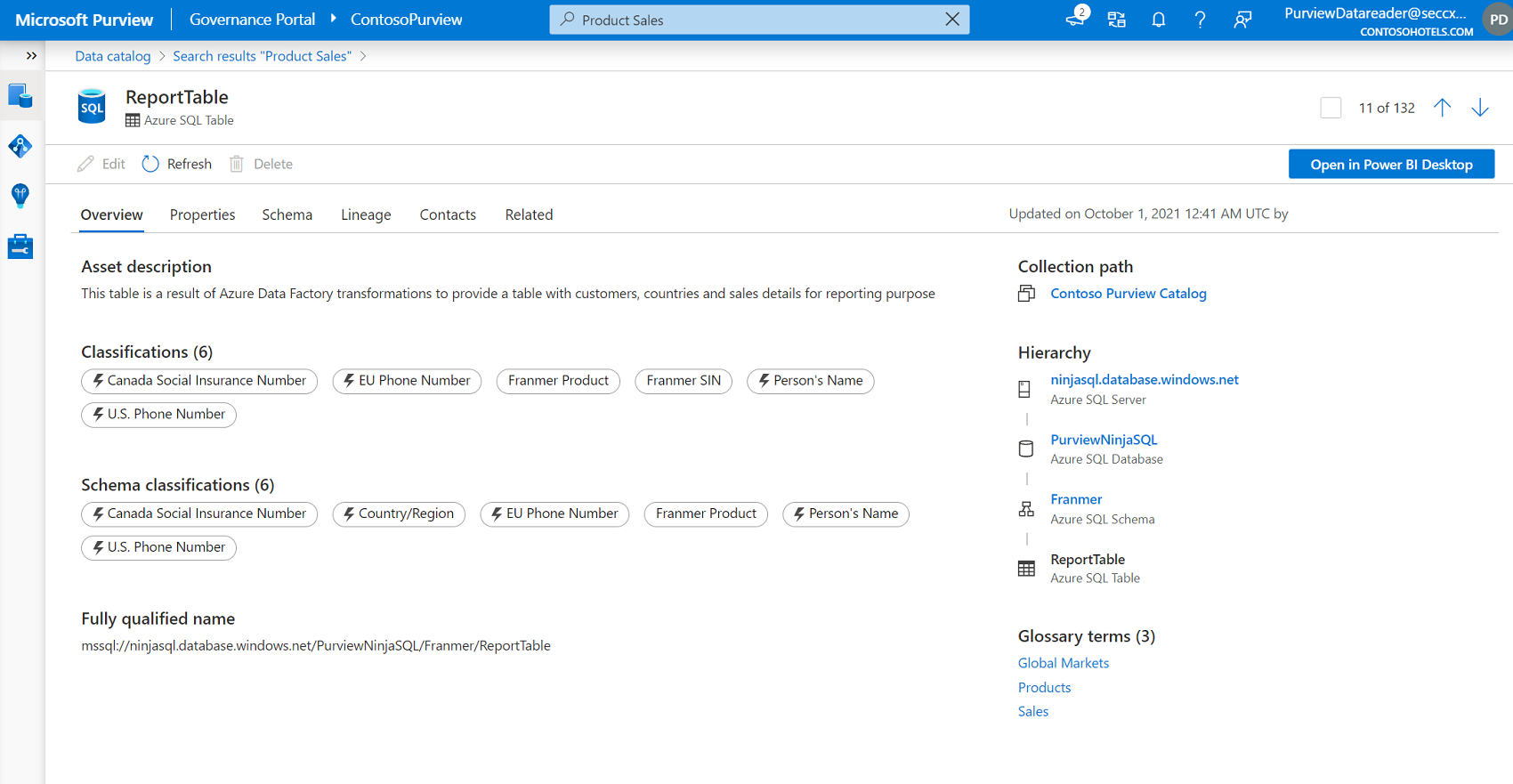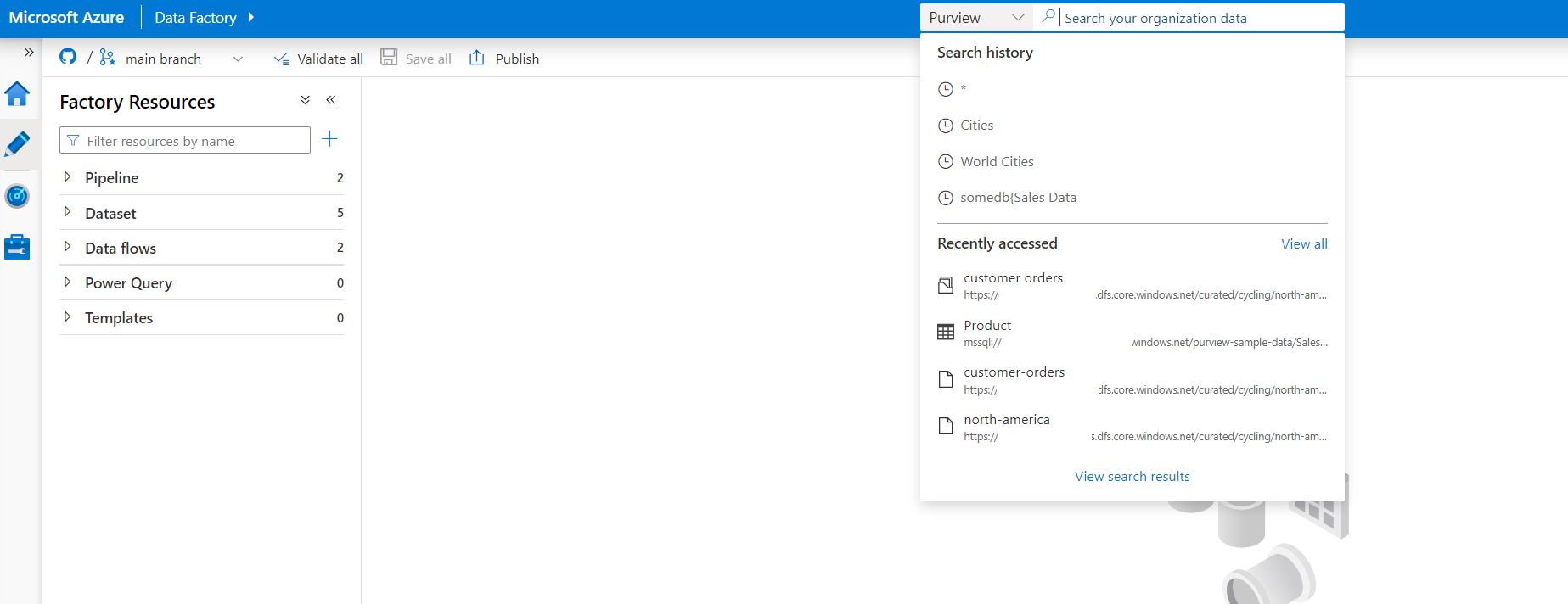Cercare nella Unified Catalog
Dopo l'analisi e l'inserimento dei dati nel Microsoft Purview Data Map, i consumer di dati devono trovare facilmente i dati necessari per i carichi di lavoro di analisi o governance. L'individuazione dei dati può richiedere molto tempo perché è possibile che non si sappia dove trovare i dati desiderati. Anche dopo aver trovato i dati, si potrebbero avere dubbi sulla possibilità di considerare attendibili i dati e di assumere una dipendenza da questi dati.
L'obiettivo della ricerca in Microsoft Purview è velocizzare il processo di ricerca rapida dei dati importanti. Questo articolo illustra come cercare Microsoft Purview Unified Catalog per trovare rapidamente i dati che si sta cercando.
Autorizzazioni per la ricerca nel Unified Catalog
La ricerca nel Unified Catalog restituirà solo gli asset di dati rilevanti che si dispone delle autorizzazioni per la visualizzazione.
È possibile trovare un asset di dati in Unified Catalog quando:
- Si dispone almeno delle autorizzazioni di lettura per una risorsa di Azure o Microsoft Fabric disponibile
- Sono disponibili almeno autorizzazioni di lettura dati per un dominio o una raccolta nel Microsoft Purview Data Map in cui è archiviato l'asset
Le autorizzazioni per questi asset vengono gestite rispettivamente a livello di risorsa e a livello di Microsoft Purview Data Map. Per altre informazioni su come fornire questo accesso, seguire i collegamenti forniti.
Per cercare asset di dati curati e pronti all'uso, è necessario cercare i prodotti dati sviluppati dall'organizzazione.
Consiglio
Se il Unified Catalog è ben curato, gli utenti aziendali quotidiani non devono eseguire ricerche nel catalogo completo. Dovrebbero essere in grado di trovare i dati di cui hanno bisogno nei prodotti dati. Per altre informazioni sulla configurazione di Unified Catalog, vedere Introduzione alla governance dei dati e pianificare Unified Catalog.
Ricerca nel catalogo
È possibile accedere alla barra di ricerca dalla pagina principale del portale di Microsoft Purview oppure aprire la soluzione Unified Catalog e trovare la barra di ricerca nella scheda Individuazione nella pagina Asset di dati.
Dopo aver selezionato la barra di ricerca, verrà visualizzata la cronologia di ricerca e gli elementi a cui si accede di recente nel Unified Catalog. In questo modo è possibile eseguire rapidamente il prelievo dall'esplorazione dei dati precedente già eseguita.
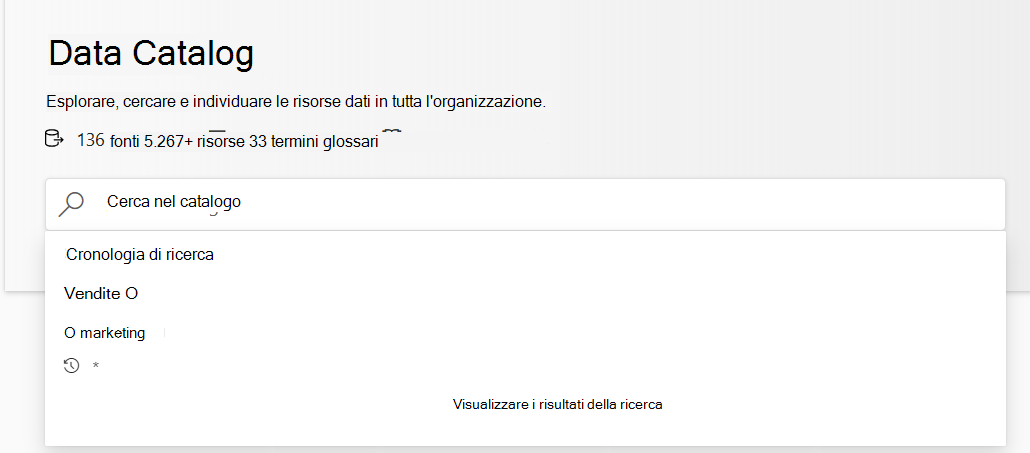
Immettere parole chiave che consentono di limitare la ricerca, ad esempio nome, tipo di dati, classificazioni e termini del glossario. Quando si immettono parole chiave di ricerca, Microsoft Purview suggerisce dinamicamente risultati e ricerche che potrebbero soddisfare le proprie esigenze. Per completare la ricerca, selezionare "Visualizza risultati della ricerca" o premere "INVIO". Per informazioni complete sulla sintassi di ricerca, vedere la sezione relativa alla sintassi della query di ricerca.
Dopo aver immesso nella ricerca, Microsoft Purview restituisce un elenco di asset di dati e i termini del glossario per cui un utente è un lettore di dati corrispondente alle parole chiave immesse.
La parola chiave verrà evidenziata nei risultati restituiti, in modo da poter vedere dove è stato trovato il termine nell'asset. Nell'esempio seguente il termine di ricerca era "Sales".
Nota
La ricerca restituirà solo gli elementi nelle raccolte in cui si è un lettore o un curatore di dati. Per altre informazioni, vedere ruoli e autorizzazioni nelle raccolte.
Il motore di pertinenza di Microsoft Purview ordina tutte le corrispondenze e le classifica in base a ciò che ritiene utile per un utente. Ad esempio, un consumer di dati è probabilmente più interessato a una tabella curata da un amministratore dei dati che corrisponde a più parole chiave rispetto a una cartella non annullata. Molti fattori determinano il punteggio di rilevanza di un asset e il team di ricerca di Microsoft Purview ottimizza costantemente il motore di rilevanza per garantire che i risultati della ricerca principali abbiano valore per l'utente.
Filtrare i risultati
Se i risultati principali non includono gli asset cercati, è possibile filtrare i risultati usando il riquadro filtro a sinistra dei risultati della ricerca. È possibile selezionare il pulsante filtro per aprire e chiudere il riquadro filtro.
Selezionare quindi qualsiasi categoria di filtro di cui si vogliono restringere i risultati e selezionare i valori a cui si vuole restringere i risultati. Per alcuni filtri, è possibile selezionare i puntini di sospensione da scegliere tra una condizione AND o una condizione OR.
Filtri disponibili
- * Attività : consente di perfezionare la ricerca in base agli attributi creati o aggiornati entro un determinato intervallo di tempo.
- Il tipo di asset affina la ricerca in base ai tipi di asset specificati. Ad esempio: dashboard, file, termini del glossario o asset di metamodello.
- Termine assegnato : affina la ricerca in asset con i termini selezionati applicati.
- Classificazione : consente di perfezionare la ricerca in asset con determinate classificazioni.
- Raccolta : affina la ricerca in base agli asset in una raccolta specifica.
- Contatto : consente di perfezionare la ricerca in base agli asset che hanno selezionato gli utenti elencati come contatto.
- Tipo di origine dati : consente di perfezionare la ricerca in base agli asset dei tipi di origine specificati. Ad esempio: Archiviazione BLOB di Azure o Power BI.
- Approvazione : affina la ricerca in asset con approvazioni specificate, ad esempio Certificate o Promoted.
- Etichetta : consente di perfezionare la ricerca in asset con etichette di sicurezza specifiche.
- * Attributi gestiti : consente di perfezionare la ricerca in base agli asset con attributi gestiti specificati. Gli attributi verranno elencati nel gruppo di attributi e useranno gli operatori per cercare valori specifici. Ad esempio: Uguale o Non uguale.
- Classificazione : affina la ricerca in base solo agli asset di dati con una classificazione specificata.
- * Tag : consente di perfezionare la ricerca in base agli asset con i tag selezionati.
Importante
*Questi filtri devono essere aggiunti usando il pulsante Aggiungi filtro . I filtri degli attributi gestiti sono elencati sotto il nome del gruppo di attributi.
Modifica in blocco dei risultati della ricerca
Se si vuole apportare modifiche a più asset restituiti dalla ricerca, Microsoft Purview consente di modificare in blocco termini, classificazioni e contatti del glossario. Per altre informazioni, vedere la guida alla modifica bulk degli asset .
Visualizzare gli asset
Nella pagina dei risultati della ricerca è possibile selezionare un asset per visualizzare dettagli quali schema, derivazione e classificazioni.
Esplorare il Unified Catalog
Mentre la ricerca è ottimale se si sa cosa si sta cercando, ci sono momenti in cui i consumer di dati desiderano esplorare i dati disponibili. Unified Catalog offre un'esperienza di esplorazione che consente agli utenti di esplorare i dati disponibili per loro tramite la raccolta o l'attraversamento della gerarchia di ogni origine dati nel catalogo.
Aprire Unified Catalog e selezionare Ricerca dati. In Esplora i dati è possibile scegliere come esplorare i dati.
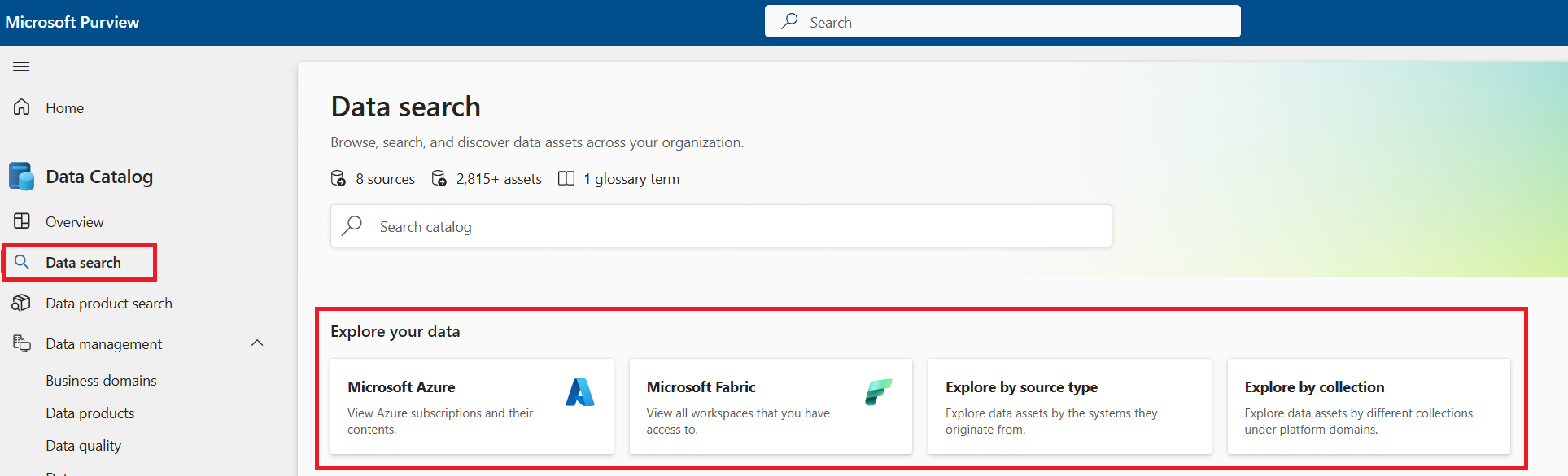
Esplorare i dati in base al tipo di origine o esplorare tutti i dati. Sarà possibile visualizzare solo le origini dati per cui si dispone dell'autorizzazione.
Ricerca di Microsoft Purview nei servizi connessi
Dopo aver registrato l'istanza di Microsoft Purview in un'area di lavoro Azure Data Factory o Azure Synapse Analytics, è possibile eseguire ricerche Unified Catalog direttamente da tali servizi. Per altre informazioni, vedere Individuare i dati in Azure Data Factory usando Microsoft Purview e Individuare i dati in Synapse usando Microsoft Purview.
Sintassi della query di ricerca
Tutte le query di ricerca sono costituite da parole chiave e operatori. Una parola chiave è un elemento che fa parte delle proprietà di un asset. Le parole chiave potenziali possono essere una classificazione, un termine glossario, una descrizione dell'asset o un nome di asset. Una parola chiave può essere solo una parte della proprietà a cui si sta cercando di corrispondere. Usare le parole chiave e gli operatori per assicurarsi che Microsoft Purview restituisca gli asset che si sta cercando.
Alcuni caratteri, tra cui spazi, trattini e virgole, vengono interpretati come delimitatori. La ricerca in una stringa simile hive-database equivale alla ricerca di due parole chiave hive database.
La tabella seguente contiene gli operatori che possono essere utilizzati per comporre una query di ricerca. Gli operatori possono essere combinati il numero di volte necessario in una singola query.
| Operatore | Definizione | Esempio |
|---|---|---|
| OPPURE | Specifica che un asset deve avere almeno una delle due parole chiave. Deve essere in tutti i maiuscoli. Uno spazio vuoto è anche un operatore OR. | La query hive OR database restituisce gli asset che contengono "hive" o "database" o entrambi. |
| E | Specifica che un asset deve avere entrambe le parole chiave. Deve essere in tutte le maiuscole | La query hive AND database restituisce gli asset che contengono sia 'hive' che 'database'. |
| NOT | Specifica che un asset non può contenere la parola chiave a destra della clausola NOT. Deve essere in tutte le maiuscole | La query hive NOT database restituisce gli asset che contengono "hive", ma non "database". |
| () | Raggruppa un set di parole chiave e operatori. Se si combinano più operatori, le parentesi specificano l'ordine delle operazioni. | La query hive AND (database OR warehouse) restituisce gli asset che contengono "hive" e "database" o "warehouse" o entrambi. |
| "" | Specifica il contenuto esatto in una frase a cui la query deve corrispondere. | La query "hive database" restituisce gli asset che contengono la frase "hive database" nelle relative proprietà |
| field:keyword | Cerca la parola chiave in un attributo specifico di un asset. La ricerca nei campi non fa distinzione tra maiuscole e minuscole ed è limitata ai campi seguenti in questo momento:
|
La query description: German restituisce tutti gli asset che contengono la parola "tedesco" nella descrizione.La query term:Customer restituirà tutti gli asset con termini di glossario che includono "Customer" e tutti i termini del glossario che corrispondono a "Customer". |
Consiglio
La ricerca di "*" restituirà tutti gli asset e i termini del glossario nel catalogo.
Limitazioni note
- Il raggruppamento non è supportato all'interno di una ricerca nei campi. I clienti devono usare gli operatori per connettere le ricerche sul campo. Ad esempio,
name:(alice AND bob)la sintassi di ricerca non è valida, maname:alice AND name:bobè supportata.